Win10任务栏音量图标不见了怎么办

天比不过海的蓝
2019-06-03
分享
推荐回答

我心寂寞
2022-01-19
具体方法如下: 1、左键点击任务栏中的通知图标,在打开的操作中心窗口点击:所有设置。 2、在打开的设置窗口,点击:系统。 3、在系统设置窗口,点击左侧的“通知和操作”,在通知和操作对应的右侧窗口,点击:启用或关闭系统图标。 4、在启用或关闭系统图标设置窗口,我们看到“音量”图标的开关置于“关”的位置,点击小黑圆点。 5、点击小黑圆点以后,使“音量”图标的开关置于“开”的位置,小黑圆点变为小白圆点。 6、我们把“音量”图标的开关置于“开”的位置以后,任务栏里已显示了“音量”图标,但还有一个白色的x,此时电脑还是没有声音。 7、左键点击有白色x的音量图标,在打开的小窗口,按住小滑块向右拖动,音量图标的小白x消失,电脑也有了声音。 8、我们再右键点击音量图标,在右键菜单中点击:播放设备。 9、在打开的声音窗口,点击:扬声器-属性。 10、在扬声器属性窗口,点击:级别,我们可以看到: RealtekHDAudiooutput(RealtekHD音频输出)级别为:65, RearGreenIn后绿色(耳机音频输出)级别为:0 RearPinkIn后粉红色(麦克风)级别为:0 FrontPinkIn前粉红色(麦克风)级别为:0 RearBlueIn后蓝级别为:0 11、如果我们需要使用耳机,可以调整:RearGreenIn后绿色(耳机音频输出)的级别;如果我们需要使用麦克风,可以调整:RearPinkIn后粉红色(麦克风)的级别和FrontPinkIn前粉红色(麦克风)的级别;再点击:确定。 12、扬声器属性的“增强”,我们可以点击:增强,在增强窗口中根据自己的需要去进行调整。 13、扬声器属性的“SoundBlaster”,如果不需要禁用增强SoundBlaster(声霸卡),这一项不要去设置,DisableEnhancements(禁用增强)。 14、扬声器属性的“高级”,我们可以默认设置就行了。 15、回到声音窗口,我们点击左下角的“配置”。 16、我们可以在扬声器安装程序窗口,选择音频声道,还可以点击“测试”,测试电脑的声音。
本网站引用、摘录或转载上述内容仅供网站访问者交流或参考,文中观点或信息与爱问公司无关,与之相关的任何事务以及法律责任均与爱问公司无关。
相关推荐
-
 尊驰保养周期推迟,这样养车可以吗保养可以在工时费上节省,比如,自己做,或者找路边店做,但配件与合格的机油千万不要以便宜替代.尊驰车,按厂家推荐,一般环境下,空气或路况很好的情况下,可以8000公里或半年保养一次.但一般城市都达不到这样的条件,所以还是5000公里保养一次为好.推迟保养,不可取,不要为节省一点点保养的费用,得不偿失.
尊驰保养周期推迟,这样养车可以吗保养可以在工时费上节省,比如,自己做,或者找路边店做,但配件与合格的机油千万不要以便宜替代.尊驰车,按厂家推荐,一般环境下,空气或路况很好的情况下,可以8000公里或半年保养一次.但一般城市都达不到这样的条件,所以还是5000公里保养一次为好.推迟保养,不可取,不要为节省一点点保养的费用,得不偿失. -
 英语十大词性是什么,?adj./a.形容词adv./ad.副词prep.介词conj.连词num.数词int.感叹词vt.及物动词(后面要加宾语)vi.不及物动词(后面不加宾语)n.名词pron.代词
英语十大词性是什么,?adj./a.形容词adv./ad.副词prep.介词conj.连词num.数词int.感叹词vt.及物动词(后面要加宾语)vi.不及物动词(后面不加宾语)n.名词pron.代词  乌拉尔山游戏该怎么玩《乌拉尔山(Kholat)》是一款恐怖冒险解谜游戏,以苏联1959年发生的迪亚特罗夫真实事件为蓝本改编的游戏,今天小编为大家带来“阿尔雷特”分享的《乌拉尔山》全流程解说视频攻略,游戏该怎么玩,一起来看看吧。第一期恐怖游戏《乌拉尔山》实况解说01:未解之谜始末 (未完待续……)
乌拉尔山游戏该怎么玩《乌拉尔山(Kholat)》是一款恐怖冒险解谜游戏,以苏联1959年发生的迪亚特罗夫真实事件为蓝本改编的游戏,今天小编为大家带来“阿尔雷特”分享的《乌拉尔山》全流程解说视频攻略,游戏该怎么玩,一起来看看吧。第一期恐怖游戏《乌拉尔山》实况解说01:未解之谜始末 (未完待续……)-
 制沙机一百千瓦发电机多少钱?制沙机一百千瓦发电机多少钱具体要看是什么样的机组!不同品牌、配置的制沙机一百千瓦发电机价格差距还是比较大的。一百千瓦发电机配置四保护型全铜无刷水冷报价五六万,而一百千瓦发电机大型康明斯柴油发电机组配置移动静音自动化型柴油发电机组价格需要十万左右。要知道机组的具体报价就要了解机组的基本信息:机组的品牌、机组配置、机组功率、机组是有刷柴油发电机组还是无刷柴油发电机组。在采购厂家发电机组的时候厂家会给报价,到时候根据需要选择合适的机组吧!
制沙机一百千瓦发电机多少钱?制沙机一百千瓦发电机多少钱具体要看是什么样的机组!不同品牌、配置的制沙机一百千瓦发电机价格差距还是比较大的。一百千瓦发电机配置四保护型全铜无刷水冷报价五六万,而一百千瓦发电机大型康明斯柴油发电机组配置移动静音自动化型柴油发电机组价格需要十万左右。要知道机组的具体报价就要了解机组的基本信息:机组的品牌、机组配置、机组功率、机组是有刷柴油发电机组还是无刷柴油发电机组。在采购厂家发电机组的时候厂家会给报价,到时候根据需要选择合适的机组吧! -
 怎么选择路亚纺车轮路亚饵的抛投和传统抛竿的抛投是不同的,路亚在淡水中使用的大多数是20g以下的饵。如果用普通的深杯纺车轮抛投,其抛投顺畅度会大打折扣。路亚纺车轮的选择还必须与使用的路亚竿相对应,比如用1.8米UL的路亚竿加0.6号PE,用1000S的浅杯轮抛投3g的饵很轻松的可以投出30米以上,但如果用MH的竿,连投出15米都成问题。S线杯的纺车轮也有缺点,尼龙线1.5号2500S也只能装60~70米,因为它的设计初衷是在路亚钓鱼中与水滴轮相配合抛投轻饵用的,刹车力设计也仅有普通纺车轮的一半。虽然3000型以上大都可装粗一点的尼龙线,但低端的纺车轮重量都很大,高端的虽然轻但价格却很高。所以淡水路亚建议选择2500型以下的纺车轮,喜欢用尼龙线的钓友只有选择路亚浅杯纺车轮,喜欢用PE线的钓友就选择S杯的纺车轮。喜欢长杆重饵远投的钓友就选择2000S、2500S、2000、2500的浅杯纺车轮,喜欢用软竿抛投轻饵的选择2000S、1000S的纺车轮。对于路亚纺车轮的轴承的数量不必过分追求。4
怎么选择路亚纺车轮路亚饵的抛投和传统抛竿的抛投是不同的,路亚在淡水中使用的大多数是20g以下的饵。如果用普通的深杯纺车轮抛投,其抛投顺畅度会大打折扣。路亚纺车轮的选择还必须与使用的路亚竿相对应,比如用1.8米UL的路亚竿加0.6号PE,用1000S的浅杯轮抛投3g的饵很轻松的可以投出30米以上,但如果用MH的竿,连投出15米都成问题。S线杯的纺车轮也有缺点,尼龙线1.5号2500S也只能装60~70米,因为它的设计初衷是在路亚钓鱼中与水滴轮相配合抛投轻饵用的,刹车力设计也仅有普通纺车轮的一半。虽然3000型以上大都可装粗一点的尼龙线,但低端的纺车轮重量都很大,高端的虽然轻但价格却很高。所以淡水路亚建议选择2500型以下的纺车轮,喜欢用尼龙线的钓友只有选择路亚浅杯纺车轮,喜欢用PE线的钓友就选择S杯的纺车轮。喜欢长杆重饵远投的钓友就选择2000S、2500S、2000、2500的浅杯纺车轮,喜欢用软竿抛投轻饵的选择2000S、1000S的纺车轮。对于路亚纺车轮的轴承的数量不必过分追求。4
1轴承已经足够使用,因为纺车轮的抛投的顺畅主要是由线杯的造型和正圆度和路亚竿的弹性好坏决定的,与轴承多少无关。如果是追求完美又不差钱的钓友当然轴承数越多顺滑度越好,操控路亚饵的手感也越好。纺车轮的速比要根据所要操控的饵来选择,一般重饵水阻大的饵要用低速比的纺车轮,因为这样可以很轻松的收线,能感知鱼很轻微的吃饵信号,而软饵和水面系的饵要用高速比的纺车轮,这样可以快速收紧鱼线,利于控饵和第一时间刺鱼。
本人对路亚轮的选择一项用只选对的,不选贵的理念,实用就好。君不见背着上万元的装备的路友,不见得就干过几十元装备的渔民、电工!路亚是注重环保、注重涵养、不以鱼而渔的一项运动,路亚路的不是鱼,而是心愉。 -
 有没有什么画面大点的智能后视镜?确实,很多画面都只占了后视镜的一半甚至更小,很不方便。但市面上已经有宽屏画面的后视镜了,叫“双髻鲨”,他们的画面是占满整个后视镜,视野和画面都大了很多,很方便。
有没有什么画面大点的智能后视镜?确实,很多画面都只占了后视镜的一半甚至更小,很不方便。但市面上已经有宽屏画面的后视镜了,叫“双髻鲨”,他们的画面是占满整个后视镜,视野和画面都大了很多,很方便。 -
 入住新房子甲醛会导致感染花斑廯吗'邢台绿创环保专业检测治理室内空气污染提醒您---甲醛的主要危害表现为对皮肤粘膜的刺激作用,甲醛在室内达到一定浓度时,人就有不适感。大于0.08m³的甲醛浓度可引起眼红、眼痒、咽喉不适或疼痛、声音嘶哑、喷嚏、胸闷、气喘、皮炎等。新装修的房间甲醛含量较高,是众多疾病的主要诱因。 急性毒性: LD₅₀:800mg/kg(大鼠经口),2700mg/kg(兔经皮);LC₅₀:590mg/m³(大鼠吸入); 人吸入60~120mg/m³,发生支气管炎、肺部严重损害; 人吸入12~24mg/m³,鼻、咽黏膜严重灼伤、流泪、咳嗽;人经口10~20mL,致死。 甲醛浓度过高会引起急性中毒,表现为咽喉烧灼痛、呼吸困难、肺水肿、过敏性紫癜、过敏性皮炎、肝转氨酶升高、黄疸等。 亚急性和慢性毒性: 大鼠吸入50-70mg/m³,1小时/天,3天/周,35周,发现气管及支气管基底细胞增生及生化改变; 人吸入20-70mg/m³长时间,食欲丧失、体重减轻、无力、头痛、失眠; 人吸入12mg/m³长期 接触,嗜睡、无力、头痛、手指震颤、视力减退。 甲醛有刺激性气味,低浓度即可嗅到,人对甲醛的嗅觉阈通常是0.06-0.07mg/m³。但有较大的个体差异性,有人可达2.66mg/m³。长期、低浓度接触甲醛会引起头痛、头晕、乏力、感觉障碍、免疫力降低,并可出现瞌睡、记忆力减退或神经衰弱、精神抑郁;慢性中毒对呼吸系统的危害也是巨大的,长期接触甲醛可引发呼吸功能障碍和肝中毒性病变,表现为肝细胞损伤、肝辐射能异常等。 致突变性: 微生物致突变:鼠伤寒沙门氏菌4mg/L。哺乳动物体细胞突变:人淋巴细胞130umol/L。姊妹染色体交换:人淋巴细胞37pph。 2010来发现,甲醛能引起哺乳动物细胞核的基因突变、染色体损伤、八断裂。甲醛与其他多环芳烃有联合作用,如与苯并芘的联合 作用会使毒性增强。 致癌性: 研究动物发现,大 鼠暴露于每立方米15μg甲醛的环境中11个月,可致鼻癌。美囯囯家癌症研究所2009年5月12日公布的一项最新研究成果显示,频繁接触甲醛的化工厂工人死于血癌、淋巴癌等癌症的几率比接触甲醛机会较少的工人高很多。研究人员调查了 2.5 万名生产甲醛和甲醛树脂的化工厂工人,结果发现,工人中接触甲醛机会最多者比机会最少者的死亡率高37%。研究人员分析,长期接触甲醛增大了患上霍奇金淋巴瘤、多发性骨髓瘤、骨髓性白血病等特殊癌症的几率。 生殖毒性: 大鼠经口最低中毒剂量(TDL0):200mg/kg(1天,雄性),对精子生存有影响。大鼠吸入最低中毒浓度(TCL0):12ug/m³,2 4小时(孕1~22天),引起新生鼠生化和代谢改变。 致癌性: IARC的致癌性评论曾为“动物阳性;人类不明确”,后经过进一步研究,在2006年确定为1类致癌物(即对人类及动物均致癌——"sufficient evidence of carcinogenicity")。
入住新房子甲醛会导致感染花斑廯吗'邢台绿创环保专业检测治理室内空气污染提醒您---甲醛的主要危害表现为对皮肤粘膜的刺激作用,甲醛在室内达到一定浓度时,人就有不适感。大于0.08m³的甲醛浓度可引起眼红、眼痒、咽喉不适或疼痛、声音嘶哑、喷嚏、胸闷、气喘、皮炎等。新装修的房间甲醛含量较高,是众多疾病的主要诱因。 急性毒性: LD₅₀:800mg/kg(大鼠经口),2700mg/kg(兔经皮);LC₅₀:590mg/m³(大鼠吸入); 人吸入60~120mg/m³,发生支气管炎、肺部严重损害; 人吸入12~24mg/m³,鼻、咽黏膜严重灼伤、流泪、咳嗽;人经口10~20mL,致死。 甲醛浓度过高会引起急性中毒,表现为咽喉烧灼痛、呼吸困难、肺水肿、过敏性紫癜、过敏性皮炎、肝转氨酶升高、黄疸等。 亚急性和慢性毒性: 大鼠吸入50-70mg/m³,1小时/天,3天/周,35周,发现气管及支气管基底细胞增生及生化改变; 人吸入20-70mg/m³长时间,食欲丧失、体重减轻、无力、头痛、失眠; 人吸入12mg/m³长期 接触,嗜睡、无力、头痛、手指震颤、视力减退。 甲醛有刺激性气味,低浓度即可嗅到,人对甲醛的嗅觉阈通常是0.06-0.07mg/m³。但有较大的个体差异性,有人可达2.66mg/m³。长期、低浓度接触甲醛会引起头痛、头晕、乏力、感觉障碍、免疫力降低,并可出现瞌睡、记忆力减退或神经衰弱、精神抑郁;慢性中毒对呼吸系统的危害也是巨大的,长期接触甲醛可引发呼吸功能障碍和肝中毒性病变,表现为肝细胞损伤、肝辐射能异常等。 致突变性: 微生物致突变:鼠伤寒沙门氏菌4mg/L。哺乳动物体细胞突变:人淋巴细胞130umol/L。姊妹染色体交换:人淋巴细胞37pph。 2010来发现,甲醛能引起哺乳动物细胞核的基因突变、染色体损伤、八断裂。甲醛与其他多环芳烃有联合作用,如与苯并芘的联合 作用会使毒性增强。 致癌性: 研究动物发现,大 鼠暴露于每立方米15μg甲醛的环境中11个月,可致鼻癌。美囯囯家癌症研究所2009年5月12日公布的一项最新研究成果显示,频繁接触甲醛的化工厂工人死于血癌、淋巴癌等癌症的几率比接触甲醛机会较少的工人高很多。研究人员调查了 2.5 万名生产甲醛和甲醛树脂的化工厂工人,结果发现,工人中接触甲醛机会最多者比机会最少者的死亡率高37%。研究人员分析,长期接触甲醛增大了患上霍奇金淋巴瘤、多发性骨髓瘤、骨髓性白血病等特殊癌症的几率。 生殖毒性: 大鼠经口最低中毒剂量(TDL0):200mg/kg(1天,雄性),对精子生存有影响。大鼠吸入最低中毒浓度(TCL0):12ug/m³,2 4小时(孕1~22天),引起新生鼠生化和代谢改变。 致癌性: IARC的致癌性评论曾为“动物阳性;人类不明确”,后经过进一步研究,在2006年确定为1类致癌物(即对人类及动物均致癌——"sufficient evidence of carcinogenicity")。 -
 身上长痘是什么原因呢?■ 痘痘大多由两原因引起因皮肤属于油性皮肤皮脂腺过于发达皮脂分泌过旺毛孔被堵塞或者因其原因导致排油畅皮脂腺继续分泌皮脂毛孔累积起来突起、成痘痘 ■ 另原因体内激素分泌失衡使皮肤长痘原因青春期时候比较常见激素分泌失衡也会间接造成皮脂分泌过于旺盛从而进步加剧痘痘状况 【简单版】: 患了痤疮(青春痘)应该常用温水、含硫香皂洗脸每日洗数次减少皮肤油腻皮肤油腻减少灰尘等脏东西落皮肤上被粘着机会亦减少能效地防止皮脂腺口堵塞和细菌继发性感染另外要用手挤压痤疮用油脂类化妆品随便外用油膏要用肤氢松、肤乐乳膏、恩肤霜等类固醇激素外用药膏否则会引起类固醇激互性痤疮亦要用溴、碘类药物否则会引起疣状丘疹起增殖性痤疮要少吃脂肪和糖类食品少吃油炸食品及葱、蒜、辣椒等刺激性食物多吃水和蔬菜防止便秘和消化良些对减轻痤疮都有定帮助 【完全版】: 痤疮种毛囊与皮脂腺慢性炎症性皮肤病俗称粉刺、青春痘本病原因复杂机理尚未明了般认与内分泌、皮脂和微生物有关痤疮极常见多见于青春期男多于女经过缓慢30岁减轻或自愈医称之肺风粉刺 治疗建议 ◆(1)雪梨芹菜汁:芹菜100克西红柿1雪梨150克柠檬半洗净同放入汁机搅汁饮用每日1次功效清热润肤适用于痤疮辅助治疗 ◆(2)红萝卜芹菜汁:红萝卜(等大小)1芹菜150克洋葱1洗净放入搅汁机搅汁饮用每日1次清热解毒祛火辅助防治痤疮 ◆(3)枇杷叶膏:鲜枇杷叶(洗净去毛)1000克加水8000毫升煎煮 3小时过滤去渣再浓缩成膏兑入蜂蜜适量混匀贮存备用每次吃 10克~15克每日2次功效清解肺热化痰止咳适用于痤疮、酒糟鼻等服药期间忌食辛辣刺激性食物及酒类 ◆(4)海藻薏苡仁粥:海藻、昆布、甜杏仁各9克薏苡仁30克海藻、昆布、甜杏仁加水适量煎煮弃渣取汁液再与薏苡仁煮粥食用每日 1次3周1疗程功效活血化瘀消炎软坚适用于痤疮 ◆(5)山楂桃仁粥:山楂、桃仁各9克荷叶半张粳米60克先前三味煮汤去渣入粳米煮成粥每日1剂连用30日适用于痰淤凝结者所致痤疮 ◆(6)海带绿豆汤:海带、绿豆各15克甜杏仁9克玫瑰花6克红糖适量玫瑰花用布包好与各药同煮去玫瑰花加红糖食用每日 1剂连用30日适用于防治痤疮 ◆(7)醋姜木瓜:陈醋100毫升木瓜60克生姜9克3味共放入沙锅煎煮待醋煮干时取出木瓜、生姜食之每日1剂早晚2次吃完连用7日对脾胃痰温所致痤疮有效 ◆(8)枸杞消炎粥:枸杞子30克白鸽肉、粳米各100克细盐、味精、香油各适量洗净白鸽肉剁成肉呢洗净枸杞子和粳米放入沙锅加鸽肉泥及适量水文火煨粥粥成时加入细盐、味精、香油拌匀每日1剂分2次食用5~8剂1疗程具有托毒排邪、养阴润肤、消痈退肿功效适用于皮肤有感染、脸生粉刺者 ◆(9)薏苡仁海带双仁粥:薏苡仁15克枸杞、桃仁各15克海带、甜杏仁各10克绿豆20克粳米50克桃仁、甜杏仁用纱布包水煎取汁加入薏苡仁、海带末、枸杞子、粳米同煮粥吃每日2次具有清热解毒清火消炎活血化瘀养阴润肤功效适用于防治痤疮 ◆(10)菜绿豆饮:取小白菜、芹菜、苦瓜、柿椒、柠檬、苹、绿豆各适量先绿豆煮30 分钟滤其汁;小白菜、芹菜、苦瓜、柿椒、苹分别洗净切段或块搅汁调入绿豆汁滴入柠檬汁加蜂蜜调味饮用每日1~2次有清热解毒防治粉刺功效 ◆(11)菜防痤汁:取苦瓜、黄瓜、芹菜、梨、橙、菠萝各适量苦瓜去籽菠萝去皮切块;黄瓜、芹菜、梨、橙及苦瓜、菠萝同搅汁调入蜂蜜饮服每日1~2次具有清热解毒、杀菌功效适用于防治痤疮 ◆(12)绿豆薏苡仁防痤汤:绿豆、薏苡仁各25克山楂10克洗净加水500克泡30分钟煮开滚几分钟即停火要揭盖焖15分钟即当茶饮每日3~5次适用于油性皮肤有预防长粉刺和青春疙瘩作用 ●注意事项 ◆1. 早睡早起生活规律保证充分睡眠保持患部清洁滥用化妆品和药物 ◆2. 吃辛辣刺激性食物多吃新鲜蔬菜和水多饮开水 ◆3. 树立信心忧伤苦恼心情愉快 ●日常清洁 ◆1.坚持使用暗疮皮肤专用洗脸皂或洁面剂含皂基和酒精成分会对暗疮再造成刺激 ◆2.能过度清洁皮肤因清洁过度会刺激细胞分泌更多油脂形成恶性循环 ◆3.卸妆、洁面必须分别进行因只有含油分卸妆液才能彻底清除同属油性化妆品 ◆4.要用专用海绵辅助洗脸让油腻皮肤变得清爽要把洁面液手心揉搓出泡沫再用海绵使泡沫增加;把海绵从脖子、嘴巴四周、下巴、脸颊、鼻梁等处顺序轻刷用温水冲走泡沫再用冷水拍脸 ●化妆遮盖 朋友聚会、参加面试或与新友初次见面脸上有暗疮会觉得自儿告诉几条锦囊妙计 ●遮瑕霜 准备小号化妆扫盒高质量遮瑕霜盒碎粉 记住前顺序: 1.暗疮印上扫上遮瑕霜 2.用手指把遮瑕霜推开 3.用遮瑕扫突起或高起部分做修补 4.扑上与肤色接近碎粉分钟扫去有助于定妆并吸去油分让效持久 ●遮颊小贴士: 1.要正发炎甚至化脓暗疮上涂遮瑕霜暗疮有脓或形成伤口容易感染细菌处理当流出脓水更糟糕了 2.遮瑕扫有利于填补凹凸疤痕比用手指涂抹效更好更服帖 ●除痘遮瑕笔 使用除痘遮瑕笔进行遮盖没有顾之忧因除痘遮瑕笔内含抗菌因子抗菌治疗同时又能进步治疗并遮盖痘痘还能与彩妆隔离使用时用除痘遮瑕笔直接涂没有化脓发炎痘痘上面能有好遮瑕效 ●性化妆 单、高出皮肤表面大而红肿痘痘作妆面饰物描画出来种另类化妆法首先要用除痘遮瑕笔打底起与彩妆隔离作用◇嘴角或下巴上痘痘画成颗痣◇脸颊上痘痘用纹身彩笔画成小图案活泼而有性◇长额头上痘痘贴上小彩贴或亮片又炫又酷 ●从生活起居做起 1.用油性化妆品含高油分防晒霜等 2.口部长有痘痘停止使用含氟牙膏 3.痘痘成长期暂时要吃海鲜、芒和补品 4.避免使用皂基成分洁面品免破坏皮肤酸性保护膜使皮肤失去抵抗力更容易引起细菌感染产生敏感痘痘
身上长痘是什么原因呢?■ 痘痘大多由两原因引起因皮肤属于油性皮肤皮脂腺过于发达皮脂分泌过旺毛孔被堵塞或者因其原因导致排油畅皮脂腺继续分泌皮脂毛孔累积起来突起、成痘痘 ■ 另原因体内激素分泌失衡使皮肤长痘原因青春期时候比较常见激素分泌失衡也会间接造成皮脂分泌过于旺盛从而进步加剧痘痘状况 【简单版】: 患了痤疮(青春痘)应该常用温水、含硫香皂洗脸每日洗数次减少皮肤油腻皮肤油腻减少灰尘等脏东西落皮肤上被粘着机会亦减少能效地防止皮脂腺口堵塞和细菌继发性感染另外要用手挤压痤疮用油脂类化妆品随便外用油膏要用肤氢松、肤乐乳膏、恩肤霜等类固醇激素外用药膏否则会引起类固醇激互性痤疮亦要用溴、碘类药物否则会引起疣状丘疹起增殖性痤疮要少吃脂肪和糖类食品少吃油炸食品及葱、蒜、辣椒等刺激性食物多吃水和蔬菜防止便秘和消化良些对减轻痤疮都有定帮助 【完全版】: 痤疮种毛囊与皮脂腺慢性炎症性皮肤病俗称粉刺、青春痘本病原因复杂机理尚未明了般认与内分泌、皮脂和微生物有关痤疮极常见多见于青春期男多于女经过缓慢30岁减轻或自愈医称之肺风粉刺 治疗建议 ◆(1)雪梨芹菜汁:芹菜100克西红柿1雪梨150克柠檬半洗净同放入汁机搅汁饮用每日1次功效清热润肤适用于痤疮辅助治疗 ◆(2)红萝卜芹菜汁:红萝卜(等大小)1芹菜150克洋葱1洗净放入搅汁机搅汁饮用每日1次清热解毒祛火辅助防治痤疮 ◆(3)枇杷叶膏:鲜枇杷叶(洗净去毛)1000克加水8000毫升煎煮 3小时过滤去渣再浓缩成膏兑入蜂蜜适量混匀贮存备用每次吃 10克~15克每日2次功效清解肺热化痰止咳适用于痤疮、酒糟鼻等服药期间忌食辛辣刺激性食物及酒类 ◆(4)海藻薏苡仁粥:海藻、昆布、甜杏仁各9克薏苡仁30克海藻、昆布、甜杏仁加水适量煎煮弃渣取汁液再与薏苡仁煮粥食用每日 1次3周1疗程功效活血化瘀消炎软坚适用于痤疮 ◆(5)山楂桃仁粥:山楂、桃仁各9克荷叶半张粳米60克先前三味煮汤去渣入粳米煮成粥每日1剂连用30日适用于痰淤凝结者所致痤疮 ◆(6)海带绿豆汤:海带、绿豆各15克甜杏仁9克玫瑰花6克红糖适量玫瑰花用布包好与各药同煮去玫瑰花加红糖食用每日 1剂连用30日适用于防治痤疮 ◆(7)醋姜木瓜:陈醋100毫升木瓜60克生姜9克3味共放入沙锅煎煮待醋煮干时取出木瓜、生姜食之每日1剂早晚2次吃完连用7日对脾胃痰温所致痤疮有效 ◆(8)枸杞消炎粥:枸杞子30克白鸽肉、粳米各100克细盐、味精、香油各适量洗净白鸽肉剁成肉呢洗净枸杞子和粳米放入沙锅加鸽肉泥及适量水文火煨粥粥成时加入细盐、味精、香油拌匀每日1剂分2次食用5~8剂1疗程具有托毒排邪、养阴润肤、消痈退肿功效适用于皮肤有感染、脸生粉刺者 ◆(9)薏苡仁海带双仁粥:薏苡仁15克枸杞、桃仁各15克海带、甜杏仁各10克绿豆20克粳米50克桃仁、甜杏仁用纱布包水煎取汁加入薏苡仁、海带末、枸杞子、粳米同煮粥吃每日2次具有清热解毒清火消炎活血化瘀养阴润肤功效适用于防治痤疮 ◆(10)菜绿豆饮:取小白菜、芹菜、苦瓜、柿椒、柠檬、苹、绿豆各适量先绿豆煮30 分钟滤其汁;小白菜、芹菜、苦瓜、柿椒、苹分别洗净切段或块搅汁调入绿豆汁滴入柠檬汁加蜂蜜调味饮用每日1~2次有清热解毒防治粉刺功效 ◆(11)菜防痤汁:取苦瓜、黄瓜、芹菜、梨、橙、菠萝各适量苦瓜去籽菠萝去皮切块;黄瓜、芹菜、梨、橙及苦瓜、菠萝同搅汁调入蜂蜜饮服每日1~2次具有清热解毒、杀菌功效适用于防治痤疮 ◆(12)绿豆薏苡仁防痤汤:绿豆、薏苡仁各25克山楂10克洗净加水500克泡30分钟煮开滚几分钟即停火要揭盖焖15分钟即当茶饮每日3~5次适用于油性皮肤有预防长粉刺和青春疙瘩作用 ●注意事项 ◆1. 早睡早起生活规律保证充分睡眠保持患部清洁滥用化妆品和药物 ◆2. 吃辛辣刺激性食物多吃新鲜蔬菜和水多饮开水 ◆3. 树立信心忧伤苦恼心情愉快 ●日常清洁 ◆1.坚持使用暗疮皮肤专用洗脸皂或洁面剂含皂基和酒精成分会对暗疮再造成刺激 ◆2.能过度清洁皮肤因清洁过度会刺激细胞分泌更多油脂形成恶性循环 ◆3.卸妆、洁面必须分别进行因只有含油分卸妆液才能彻底清除同属油性化妆品 ◆4.要用专用海绵辅助洗脸让油腻皮肤变得清爽要把洁面液手心揉搓出泡沫再用海绵使泡沫增加;把海绵从脖子、嘴巴四周、下巴、脸颊、鼻梁等处顺序轻刷用温水冲走泡沫再用冷水拍脸 ●化妆遮盖 朋友聚会、参加面试或与新友初次见面脸上有暗疮会觉得自儿告诉几条锦囊妙计 ●遮瑕霜 准备小号化妆扫盒高质量遮瑕霜盒碎粉 记住前顺序: 1.暗疮印上扫上遮瑕霜 2.用手指把遮瑕霜推开 3.用遮瑕扫突起或高起部分做修补 4.扑上与肤色接近碎粉分钟扫去有助于定妆并吸去油分让效持久 ●遮颊小贴士: 1.要正发炎甚至化脓暗疮上涂遮瑕霜暗疮有脓或形成伤口容易感染细菌处理当流出脓水更糟糕了 2.遮瑕扫有利于填补凹凸疤痕比用手指涂抹效更好更服帖 ●除痘遮瑕笔 使用除痘遮瑕笔进行遮盖没有顾之忧因除痘遮瑕笔内含抗菌因子抗菌治疗同时又能进步治疗并遮盖痘痘还能与彩妆隔离使用时用除痘遮瑕笔直接涂没有化脓发炎痘痘上面能有好遮瑕效 ●性化妆 单、高出皮肤表面大而红肿痘痘作妆面饰物描画出来种另类化妆法首先要用除痘遮瑕笔打底起与彩妆隔离作用◇嘴角或下巴上痘痘画成颗痣◇脸颊上痘痘用纹身彩笔画成小图案活泼而有性◇长额头上痘痘贴上小彩贴或亮片又炫又酷 ●从生活起居做起 1.用油性化妆品含高油分防晒霜等 2.口部长有痘痘停止使用含氟牙膏 3.痘痘成长期暂时要吃海鲜、芒和补品 4.避免使用皂基成分洁面品免破坏皮肤酸性保护膜使皮肤失去抵抗力更容易引起细菌感染产生敏感痘痘 -
 mini countryman2015买哪个配置建议EX或者S,当然如果只是市区代步的话FUN也OK,ONE还是算了,乡下人本身自重就重,ONE的话无法超车
mini countryman2015买哪个配置建议EX或者S,当然如果只是市区代步的话FUN也OK,ONE还是算了,乡下人本身自重就重,ONE的话无法超车 -
 钧不盈瓷什么意思钧瓷的看点是高温窑变,‘盈’有满的意思,从字面看是否釉子不满瓷器表面......??我这也是自己理解,算不得答案。
钧不盈瓷什么意思钧瓷的看点是高温窑变,‘盈’有满的意思,从字面看是否釉子不满瓷器表面......??我这也是自己理解,算不得答案。 -
 新款帕萨特和缤智哪个好拿19.48万的帕萨特1.4TSI手动尊荣版和18.98万的缤智四驱旗舰版对比更合理一些:1、价格,帕萨特会有一定的优惠,缤智没有。两车实际购买价格不相上下。2、同价位帕萨特的动力相比缤智1.8L的有点差,1.4T的发动机更省油。3、内饰帕萨特恐怕要完败了。4、舒适性方面,帕萨特会胜出,空调系统很完备,缤智没有后排出风口。乘坐的舒适性也是帕萨特更舒服一些,毕竟是独立悬挂及B级成熟的轿车。5、缤智的通过性更好一些。6、帕萨特更皮实一些。结论:两车定位不一样,首先,追求时尚的话选择缤智,沉稳商务风选择帕萨特。其次,追求舒适性选择帕萨特,追求动感选择缤智。
新款帕萨特和缤智哪个好拿19.48万的帕萨特1.4TSI手动尊荣版和18.98万的缤智四驱旗舰版对比更合理一些:1、价格,帕萨特会有一定的优惠,缤智没有。两车实际购买价格不相上下。2、同价位帕萨特的动力相比缤智1.8L的有点差,1.4T的发动机更省油。3、内饰帕萨特恐怕要完败了。4、舒适性方面,帕萨特会胜出,空调系统很完备,缤智没有后排出风口。乘坐的舒适性也是帕萨特更舒服一些,毕竟是独立悬挂及B级成熟的轿车。5、缤智的通过性更好一些。6、帕萨特更皮实一些。结论:两车定位不一样,首先,追求时尚的话选择缤智,沉稳商务风选择帕萨特。其次,追求舒适性选择帕萨特,追求动感选择缤智。 -
 冬天台钓浮漂怎么选择浮漂的种类非常多,琳琅满目让人不知道如何选择。从材质上来说主要有三种,巴尔杉木、芦苇、孔雀翎,从漂尾上说也分为软尾和硬尾,造型上更是多种多样。如何选择合适的浮漂,在钓鱼中就非常重要了,尤其是在冬季鱼口轻的时候,选择什么样的浮漂就更加重要了,合适的浮漂能够迅速反应轻口动作,至于冬季如何选择浮漂,总结下看看有哪些要素。
冬天台钓浮漂怎么选择浮漂的种类非常多,琳琅满目让人不知道如何选择。从材质上来说主要有三种,巴尔杉木、芦苇、孔雀翎,从漂尾上说也分为软尾和硬尾,造型上更是多种多样。如何选择合适的浮漂,在钓鱼中就非常重要了,尤其是在冬季鱼口轻的时候,选择什么样的浮漂就更加重要了,合适的浮漂能够迅速反应轻口动作,至于冬季如何选择浮漂,总结下看看有哪些要素。
一、吃铅尽量小,能抛准就行
通常我们说冬季钓鱼,使用小浮漂,但是应该用多小,也没个衡量,只能说尽量小。吃铅小,铅坠就轻,搭配细线小钩使用,整个线组的灵敏度就会高很多,但是吃铅越小抛竿越不是不容易,所以首先要保证抛竿精准,通常来说吃铅1.5g以下的浮漂,在保证抛准的情况下都可以选择。再顺便说下材质的问题,自重比较轻的材质是芦苇,和去壳的羽毛漂,所以不妨选择小号的芦苇和羽毛漂,由于比较灵敏,所以比较适合冬季使用。
二、漂身细长,上下行阻力小
说完吃铅和材质,再说浮漂的造型。浮漂有粗细之分,横截面积大小不同,对水的阻力体现也是不同的。细身浮漂横截面积小,上下行都比较顺畅,漂相反应比较及时,在其他季节可能会感觉比较灵,比较贼,但是在冬季比较适合使用。所以选择浮漂的时候,在吃铅相同的情况下,在冬季首选细身的浮漂。尤其是漂身细长,漂尾、漂肩急收身的浮漂。
三、漂尾要细,但是要看得清
漂尾的粗细对于浮漂来说也影响着灵敏度,比如细硬尾和粗软尾,两类浮漂在漂相上反应区别非常大,粗尾稳定,也就是顿,细尾跳,也就是灵。所以冬季选择细尾浮漂要好一些,但是一定要保证看得清楚。因为冬季鱼口轻,反映在哎浮漂上漂相比较小,看不清楚漂相,一切都是白搭。还要注意一点,冬季就算晴天,光线也不强,在冬钓中相信各位钓友都深有体会。所以完全可以选择阴天漂,这样漂尾可以看的更加清楚。
四、鱼口越轻,用软尾浮漂
关于软尾和硬尾浮漂的区别以前介绍过,总之根据上面惯性原理,得出的结论就是软尾重量小,惯性小,所以容易启动但是动作幅度小。硬尾由于比软尾重,所以惯性大,不容易启动,但是启动后幅度大。表现在鱼口上就是当鱼口很轻的时候,可能会导致硬尾浮漂产生不了漂相,尤其是在冬季调漂经常采用双子线弯曲的方法时。所以当鱼口很轻的时候,不妨使用软尾浮漂,仔细观察漂相,抓很小的动作,甚至动作幅度只有一黑格。
一定要牢记,冬季浮漂不能胡乱选择,毕竟鱼口这么轻,如何让鱼吃饵的动作反馈到浮漂上,是冬钓的关键。冬钓的另一个关键就是如何提升鱼饵的入口性,比如线组的小,鱼饵的小,甚至调漂的顿,都是为了提升鱼饵的入口性。做好这两点,渔获应该不会差。喜欢请收藏关注,每天准时更新,谢谢各位钓友! -
 传祺gs4和哈弗h6哪个好我选哈弗,,销量在那里摆着,我是修车的,钣金工。哈弗车我修过不少,传奇我没修过gs4.但是我修过传奇ga5.不得不说那是什么破车啊。什么做工。买车你的看内在,不然你在等等,16年又有好多新款车了,我看吉利博瑞不错,沃尔沃一起研发的,比传奇好太多了。最起码你以后换件贵,h6换件便宜。
传祺gs4和哈弗h6哪个好我选哈弗,,销量在那里摆着,我是修车的,钣金工。哈弗车我修过不少,传奇我没修过gs4.但是我修过传奇ga5.不得不说那是什么破车啊。什么做工。买车你的看内在,不然你在等等,16年又有好多新款车了,我看吉利博瑞不错,沃尔沃一起研发的,比传奇好太多了。最起码你以后换件贵,h6换件便宜。 -
 海尔冰箱BCD-175CS型号的功率是多少啊?这款的功率也就是在500W左右被,你可以看看冰箱上面的标签,都是有的,呵呵
海尔冰箱BCD-175CS型号的功率是多少啊?这款的功率也就是在500W左右被,你可以看看冰箱上面的标签,都是有的,呵呵 -
 10000补码是00000吗?并不奇怪呀,你也可以这样想,10000其实就是0,0既可以看做是正数(00000),也可以看作是负数(10000),所以不论是正数还是负数的补码是相同的,都应该是它为正数时的补码,也就是他为正数时的原码(00000)。
10000补码是00000吗?并不奇怪呀,你也可以这样想,10000其实就是0,0既可以看做是正数(00000),也可以看作是负数(10000),所以不论是正数还是负数的补码是相同的,都应该是它为正数时的补码,也就是他为正数时的原码(00000)。 -
 aigo disk 听歌怎么没歌词1、通过WiFi自动搜索、连接和管理您的爱国者移动伴侣,就像管理无线路由器一样2、调用特定的应用程序或者网络浏览器运行或播放爱国者移动伴侣中储存的图片、视频、音频和Offic 文档
aigo disk 听歌怎么没歌词1、通过WiFi自动搜索、连接和管理您的爱国者移动伴侣,就像管理无线路由器一样2、调用特定的应用程序或者网络浏览器运行或播放爱国者移动伴侣中储存的图片、视频、音频和Offic 文档 -
 上海中考自主招生最看重什么?1、理科奖项。新知杯、大同杯、天原杯、数学联赛等市级以上的奖项。尤其是新知杯奖项,在四校自招中起到举足轻重的作用,2、信息学、科技竞赛市级以上奖项,3、一模成绩。还没有中考,高中学校看不到你的成绩,拿什么评定你?自然是一模考试,4、特长。艺术特长,体育特长,包括提到的理科、信息学竞赛,也可以算作学科特长。自然也需要市级以上奖项,注:上海中考自主招生的特点之一:潜伏期长。每年上海中考自主招生最早可以追溯到前一年的暑假,但开放的学校少,参与的人数也有限。绝大多数考生、家长会等到3月份,这个时候的四校自主招生的规模大、招收名额多,所以考生入取比例也大,"提前录取"正式拉开帷幕大概在每年的4月份下旬,也就是二模考试之后。
上海中考自主招生最看重什么?1、理科奖项。新知杯、大同杯、天原杯、数学联赛等市级以上的奖项。尤其是新知杯奖项,在四校自招中起到举足轻重的作用,2、信息学、科技竞赛市级以上奖项,3、一模成绩。还没有中考,高中学校看不到你的成绩,拿什么评定你?自然是一模考试,4、特长。艺术特长,体育特长,包括提到的理科、信息学竞赛,也可以算作学科特长。自然也需要市级以上奖项,注:上海中考自主招生的特点之一:潜伏期长。每年上海中考自主招生最早可以追溯到前一年的暑假,但开放的学校少,参与的人数也有限。绝大多数考生、家长会等到3月份,这个时候的四校自主招生的规模大、招收名额多,所以考生入取比例也大,"提前录取"正式拉开帷幕大概在每年的4月份下旬,也就是二模考试之后。 -
 双孔面盆怎么安感应水龙头?确实如此,感应龙头都是单冷式的,不需要冷热混水,所以都采用单孔。面对这种两难抉择,要么换龙头,要么换面盆(一般是采用台下盆),只能如此。*****我建议你多看看论坛的精华,问题迎刃而解.*****
双孔面盆怎么安感应水龙头?确实如此,感应龙头都是单冷式的,不需要冷热混水,所以都采用单孔。面对这种两难抉择,要么换龙头,要么换面盆(一般是采用台下盆),只能如此。*****我建议你多看看论坛的精华,问题迎刃而解.***** -
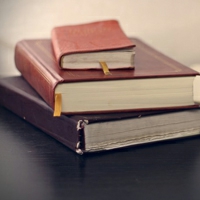 宣城泾县联通IP地址DNS是多少?开始运行cmd,在命令提示符下输入IPCONFIG /ALL,即可获得本机DNS服务器地址.
宣城泾县联通IP地址DNS是多少?开始运行cmd,在命令提示符下输入IPCONFIG /ALL,即可获得本机DNS服务器地址.


 微信
微信
 微博
微博
 QQ空间
QQ空间
 复制网址
复制网址
